Bạn đang có nhu cầu tìm hiểu về phần mềm Adobe Reader- Phần mềm đọc file PDF? Bạn muốn cài đặt chúng mà chưa biết làm thế nào? Máy tính của bạn có hỗ trợ chạy ứng dụng này hay không? Bài viết dưới đây, Nhanh.vn sẽ giải đáp tất cả các thắc mắc của bạn.
Nội dung chính [hide]
1. Phần mềm Adobe Reader- Phần mềm đọc file PDF là gì?
Adobe Reader là phần mềm đọc file PDF miễn phí và tốt nhất hiện nay. Adobe Reader giúp người dùng xem PDF, in ấn file PDF và ghi chú thích vào PDF dễ dàng. Adobe Reader có khả năng mở và tương tác với đa dạng nội dung PDF, bao gồm cả các form và đa phương tiện – tính năng mà chưa một phần mềm đọc file PDF nào hiện có.
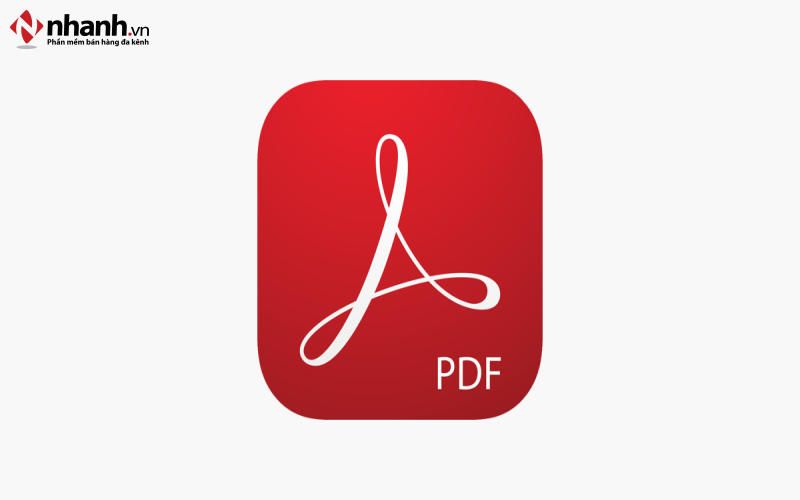
Adobe Reader- Phần mềm đọc file PDF
Xem thêm: Giới thiệu chung về phần mềm Foxit Reader
2. Tính năng chính của phần mềm Adobe Reader
Ghi chú vào tài liệu PDF
Với Adobe Reader, bạn có thể thêm chú thích vào tài liệu của mình thông qua bộ công cụ bình luận đầy đủ thay vì chỉ mở và xem các tập tin PDF như bình thường, đây là một ưu điểm của phần mềm mà luôn được người dùng, đặc biệt là nhân viên văn phòng quan tâm yêu thích.
Tính năng PDF Annotator – Viết lời bình
Adobe Reader với tính năng PDF Annotator - công cụ bình luận đầy đủ. Chính vì vậy, bạn có thể dễ dàng thực hiện thao tác thêm ghi chú và làm nổi bật văn bản bằng cách sử dụng hình dạng, con dấu… để thêm bình luận tại bất kỳ vị trí nào trên file PDF có sẵn của mình.
Đọc tài liệu PDF theo nhiều cách khác nhau
Với Adobe Reader, bạn có thể đọc theo bất kì cách nào sao cho phù hợp với nội dung và màn hình của mình. Bên cạnh đó, một số các phím tắt bàn phím quen thuộc như: in, phóng, tìm kiếm đều được hiển thị rõ ràng trên màn hình.
Tìm từ khóa đơn giản
Bạn có thể trực tiếp tìm kiếm từ hoặc cụm từ trên một hoặc nhiều tập tin PDF ở cùng một thời điểm mặc cho từ hay cụm từ đó không trong cùng một nội dung trang, chú thích,…
Bảo vệ hệ thống
Hỗ trợ bảo vệ tối ưu phần mềm và dữ liệu của bạn khỏi mã code nguy hại. Đồng thời, phần mềm cũng bảo mật thông tin cá nhân của bạn nhờ áp dụng Protected Mode, người dùng khác không thể thấy.
Điền, ký và gửi biểu mẫu PDF
Sử dụng Reader, bạn có thể điền, ký và gửi file PDF chỉ trong vòng vài phút đồng thời lưu trữ bản sao file công việc của bạn dễ dàng.
Đa dạng các biểu mẫu
Bạn không cần sử dụng các biểu mẫu bằng giấy. Chỉ cần nhập các đề xuất của bạn ngay trên mẫu biểu PDF đó hoặc chọn các mẫu cần dùng và điền đầy đủ vào mẫu. Sau đó xác nhận và lưu trữ, bạn đã có được file PDF như mong muốn.
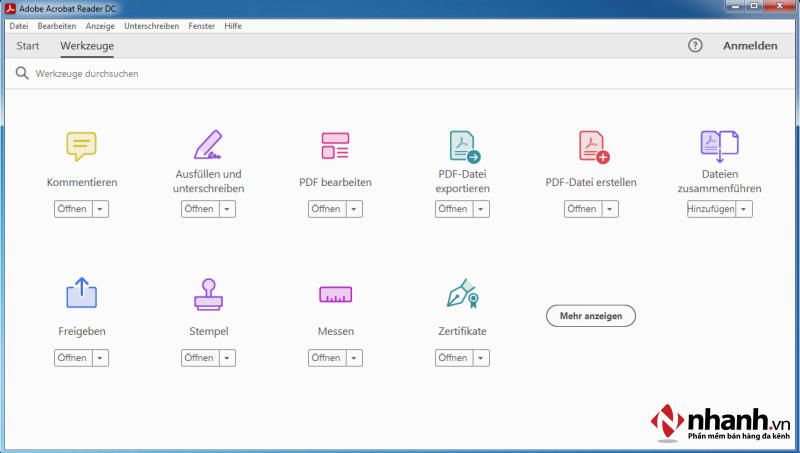
Nhiều tính năng được thiết lập trong Adobe Reader
Chữ ký trong PDF
Chữ kí điện tử đang dần trở nên phổ biến và thông dụng. Khi bạn cần, hãy sử dụng nó trong file PDF của mình. Bạn chỉ cần thêm chữ ký viết tay hoặc hình ảnh chữ kí, việc còn lại cứ để Adobe Reader giúp bạn.
Nhận các đơn, mẫu đã ký bởi người khác
Bạn có thể gửi email biểu mẫu PDF đã ký của bạn hoặc gửi file cho người khác để ký điện tử thông qua dịch vụ trực tuyến Adobe EchoSign từ bên trong Reader mà không cần phải trình bản cứng để kí như trước.
Truy cập tài liệu PDF đáng tin cậy
Nhà phát triển Adobe Reader cho phép người dùng mở và tương tác với tất cả các file PDF trên các nền tảng và hệ điều hành khác nhau và trên tất cả các thiết bị bạn có như: iPad, iPhone,…
Mở bất kỳ tập tin PDF nào
Phần mềm hỗ trợ mở và xem tất cả các dạng nội dung có trong file PDF như: bản vẽ, tin nhắn email, bảng tính và bài thuyết trình,…
Xem tin đa phương tiện
Adobe Reader hỗ trợ bạn xem và phản hồi với các PDF Portfolio hay các file video, âm thanh, thiết kế, bản đồ,… đã được chuyển thành file PDF.
Tìm hiểu thêm: Download phần mềm Acrobat Pro 9 - chỉnh sửa PDF chuyên nghiệp
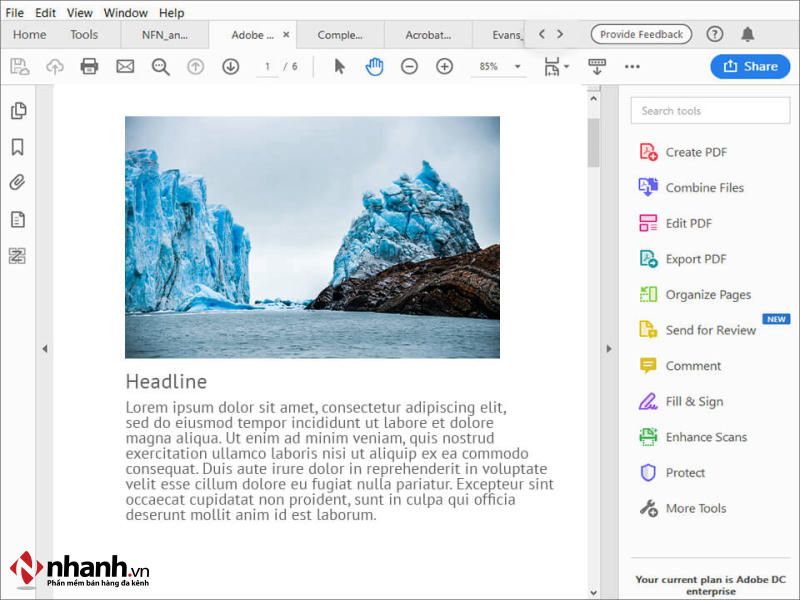
Xem các tập tin đa phương tiện
Lựa chọn tùy ý các tùy chọn truy cập
Công cụ đọc màn hình và các công nghệ hỗ trợ mạnh mẽ khác sẽ giúp bạn tương tác với tập tin PDF. Bạn có thể sử dụng Adobe Reader để đọc to hoặc thay đổi thứ tự đọc của các cột trong trình duyệt.
Các dịch vụ PDF hỗ trợ tối đa người dùng
Với một cú click chuột, Adobe Reader sẽ hỗ trợ bạn tới các dịch vụ trực tuyến Adobe liên quan khác. Bạn có thể mở tài khoản miễn phí hoặc trả phí để tạo ra file PDF, chuyển file PDF thành file Microsoft Office hoặc xây dựng các form PDF có thể điền thông tin dễ dàng.
Nhiều ngôn ngữ cho bạn lựa chọn
Bạn có thể cài đặt nhiều ngôn ngữ khác nhau và chuyển đổi giữa chúng bằng cách sử dụng công cụ Multilingual User Interface. Phần mềm sẽ hỗ trợ bạn chuyển đổi chương trình nhanh chóng.
Tạo file PDF trực tuyến
Với dịch vụ trực tuyến Adobe Create PDF, bạn có thể dễ dàng chuyển đổi, ghép các tài liệu, bảng tính và tập tin hình ảnh vào trong một tập tin PDF duy nhất, giúp người khác có thể xem khi sử dụng Reader miễn phí.
Chuyển đổi file PDF sang Microsoft Word hoặc Excel dễ dàng
Dịch vụ trực tuyến Adobe ExportPDF cho phép người dùng chuyển tập tin PDF sang Word hoặc Excel mà vẫn giữ nguyên được phông chữ, bảng và định dạng.
Tạo form có thể điền trực tuyến
Adobe FormsCentral hỗ trợ bạn tạo những mẫu PDF riêng chỉ trong thời gian ngắn bằng cách chỉnh sửa các mẫu chuyên nghiệp hoặc tự thiết kế.
Quản lý phần mềm
Adobe Reader cho phép bạn dễ dàng quản lý và triển khai các cập nhật với các công cụ hỗ trợ Adobe & Microsoft tiêu chuẩn. Hơn nữa, bạn còn có thể mở rộng thêm các chức năng của Adobe Reader với công cụ phát triển của Adobe Acrobat.
Dễ dàng quản lý và triển khai
Quản lý và triển khai Adobe Reader thông qua việc sử dụng tài nguyên IT, như Adobe Customization Wizard, Microsoft System Center Configuration Manager…
Mở rộng chức năng Reader
Bạn có thể sử dụng bộ phát triển của Acrobat để mở rộng các chức năng của Reader.
Có thể bạn quan tâm:
- Top 10 phần mềm ghép file PDF tiện lợi và tốt nhất năm 2024
- Khám phá top 7 phần mềm chỉnh sửa file PDF tốt nhất năm 2024
3. Yêu cầu cấu hình để sử dụng Adobe Reader- Phần mềm đọc file PDF
- Bộ vi xử lý: tối thiểu 1.3 GHz
- RAM: tối thiểu 256 MB
- Ổ đĩa cứng trống: tối thiểu 320 MB.
- Độ phân giải màn hình: 1024x768.
- Trình duyệt: Internet Explorer, Chrome.
4. Tải về Adobe Reader- Phần mềm đọc file PDF
Bước 1: Bạn mở thư mục chứa file cài Adobe Reader hoặc nếu máy tính của bạn chưa có, hãy tải xuống phiên bản mới nhất của phần mềm tại link sau: https://get.adobe.com/reader/?promoid=TTGWL47M
Bước 2: Bạn sẽ nhận được một thông báo cho phép bạn thay đổi thư mục chứa file cài đặt bằng cách click vào Change Destination Folder. Nếu bạn không muốn tahy đổi, hãy click Next để đến bước tiếp theo.
Bước 3: Cửa sổ mới hiện ra cùng với 4 yêu cầu cho bạn lựa chọn:
- Install updates automatically: Cài đặt bản cập nhất mới nhất tự động
- Download updates for me, but let me choose when to install them: Tải bản cập nhật mới nhất cho bạn, nhưng bạn có quyền lựa chọn khi cài đặt chúng.
- Notify me, but let me choose when to download and install updates: Gửi thông báo cho bạn và việc tải về và cài đặt sẽ do bạn quyết định
- Manually check for and install updates: Kiểm tra trước và cài đặt bản cập nhật mới nhất.
Ở đây, Nhanh.vn khuyên bạn nên lựa chọn yêu cầu đầu tiên.
Sau đó, bạn Click Install để quá trình cài đặt bắt đầu.
Sẽ mất một khoảng thời gian nhỏ để quá trình cài Adobe Reader tiến hành, bạn hãy chờ một chút.
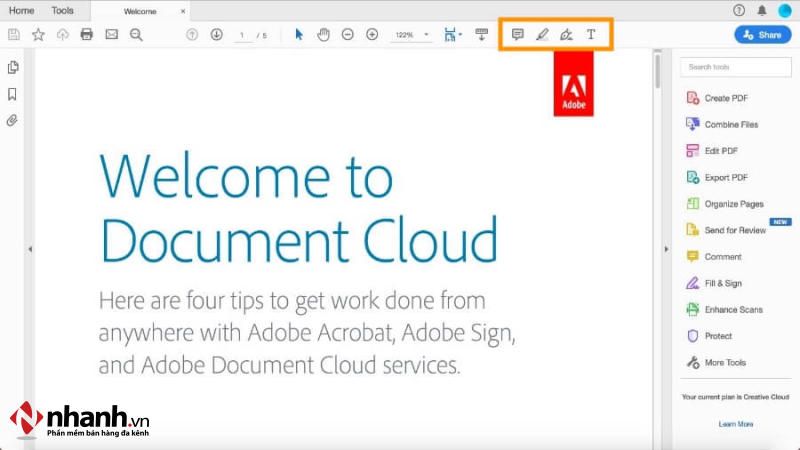
Giao diện chính của phần mềm
Bước 4: Ấn Finish để đóng cửa sổ khi quá trình cài đặt kết thúc.
Trên đây là toàn bộ thông tin cũng như hướng dẫn quá trình cài đặt hoàn chỉnh Adobe Reader. Hi vọng rằng, bài viết sẽ đem lại cho những ai đang có nhu cầu tìm hiểu và sử dụng phần mềm những lưu ý tốt nhất. Chúc các bạn sử dụng phần mềm hữu ích!
Xem thêm: Top 8 phần mềm đọc file PDF tốt nhất năm 2024




![[Cập Nhật Mới] Đối tượng chịu thuế suất GTGT 0% từ ngày 01/07](https://pos.nvncdn.com/4e732c-26/art/doi-tuong-chiu-thue-suat-GTGT-0-tu-ngay-01-07-1-.png?v=1767165787)
![[Giải đáp] Có được nộp tờ khai bổ sung điều chỉnh, bổ sung khi kê khai sai?](https://pos.nvncdn.com/4e732c-26/art/co-duoc-nop-to-khai-bo-sung-dieu-chinh-bo-sung-khi-ke-khai-sai-1-.png?v=1767155829)
![[Giải đáp] Không có hóa đơn đầu vào có được xuất hóa đơn đầu ra?](https://pos.nvncdn.com/4e732c-26/art/giai-dap-khong-co-hoa-don-dau-vao-co-duoc-xuat-hoa-don-dau-ra-1.jpg?v=1766999285)
![[Mới] Tỷ lệ % doanh thu sàn TMĐT khấu trừ thuế thay người bán hàng](https://pos.nvncdn.com/4e732c-26/art/ty-le-doanh-thu-san-tmdt-khau-tru-thue-thay-nguoi-ban-hang.png?v=1766981644)


![[MỚI NHẤT] Gửi hàng qua Bưu Điện 1kg mất bao nhiêu tiền?](https://pos.nvncdn.com/4e732c-26/art/20181229_TMGL0yqkH3GPE6qbLOGx9Ds0.png?v=1673196853)


